Bloglines, Google Reader, FastStone Image Viewer и Capture
Bloglines, Google Reader, FastStone Image Viewer и Capture
 Всем
привет. На прошлой неделе развлекался
тем, что исследовал самые
разнообразные RSS-агрегаторы - в
основном онлайновые, а не офлайновые.
Исследовал не на предмет написать
обзор по всем ним (ну не люблю я это
дело - делать общие обзоры программ
одного класса), а с целью найти себе
более подходящий агрегатор, чем тот,
которым я пользовался до того. А
пользовался я сервисом под названием Bloglines.
Штука, с одной стороны, достаточно
удобная: создаешь несколько папок по
категориям (например, персональные,
комьюнити, хайтек, развлечения и так
далее), а потом добавляешь туда нужные
RSS-потоки, выбирая различные параметры.
Причем при добавлении потока не
обязательно указывать полный путь к RSS -
достаточно просто URL сайта, и, если там
есть всякие разные RSS-фиды, Bloglines
выведет их список с предпросмотром и
предложит добавить наиболее
понравившийся.Вот, например:
Всем
привет. На прошлой неделе развлекался
тем, что исследовал самые
разнообразные RSS-агрегаторы - в
основном онлайновые, а не офлайновые.
Исследовал не на предмет написать
обзор по всем ним (ну не люблю я это
дело - делать общие обзоры программ
одного класса), а с целью найти себе
более подходящий агрегатор, чем тот,
которым я пользовался до того. А
пользовался я сервисом под названием Bloglines.
Штука, с одной стороны, достаточно
удобная: создаешь несколько папок по
категориям (например, персональные,
комьюнити, хайтек, развлечения и так
далее), а потом добавляешь туда нужные
RSS-потоки, выбирая различные параметры.
Причем при добавлении потока не
обязательно указывать полный путь к RSS -
достаточно просто URL сайта, и, если там
есть всякие разные RSS-фиды, Bloglines
выведет их список с предпросмотром и
предложит добавить наиболее
понравившийся.Вот, например:
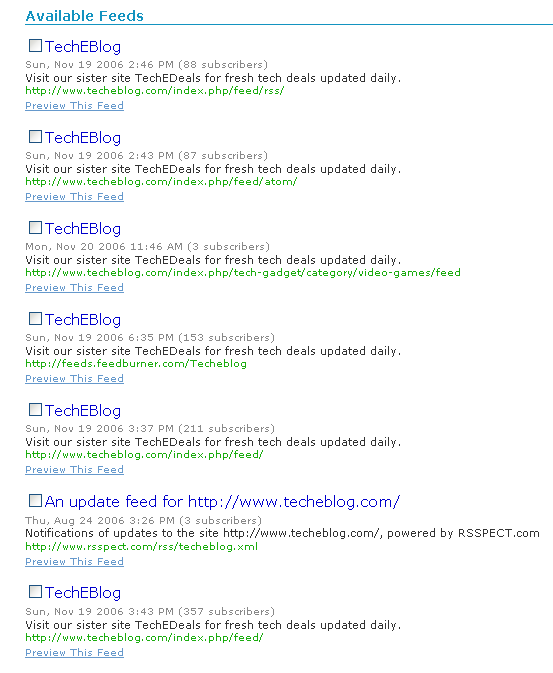
Подобным образом формируете список RSS-фидов и просматриваете их в свое удовольствие.
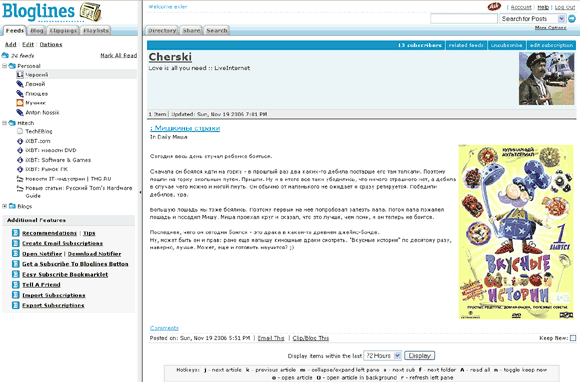
Bloglines будет вам показывать еще не просмотренные записи, но при этом внизу каждого потока находится вертушка, которая позволяет выбрать: все записи, месячной давности, недельной, за последние 72, 24, 12, 6 и 1 час.
Также вы имеете возможность изменять вид трансляции с развернутых записей на, к примеру, одни заголовки, и тогда транслируемая лента будет выглядеть так:

В общем, штука удобная, но мне в ней не нравилось несколько вещей:
-
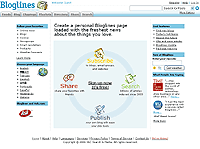 Невозможность
объединять транслируемые ленты в одну
по какой-то категории - хотя бы по
фолдеру. То есть невозможность
получать что-то вроде френд-ленты "ЖЖ". В
Bloglines щелчок по фолдеру не выводит
сборную ленту всех фидов из фолдера, а
просто помечает их как прочитанные.
Невозможность
объединять транслируемые ленты в одну
по какой-то категории - хотя бы по
фолдеру. То есть невозможность
получать что-то вроде френд-ленты "ЖЖ". В
Bloglines щелчок по фолдеру не выводит
сборную ленту всех фидов из фолдера, а
просто помечает их как прочитанные. -
Невозможность при просмотре по умолчанию получать уже прочитанные (или отмеченные как прочитанные) записи наравне с новыми, причем чтобы новые было хорошо заметно. Вместо этого Bloglines выводит только новые записи, а старые можно получить через вертушку снизу.
-
Невозможность как-то отдельно помечать понравившиеся или нужные записи, с тем чтобы потом каким-то образом к ним возвращаться.
-
Глюки при работе в Firefox. Под MSIE я Bloglines толком не тестировал, а в Firefox у меня Bloglines неоднократно вызывал падение программы при вызове каких-то записей блогов. Что-то у него там не стыковалось. Особенно было "приятно", когда я при этом в другой закладке писал какой-то длинный пост в блог - все к чертовой матери пропадало.
В результате решил поискать другой агрегатор, который, возможно, был бы свободен от перечисленных недостатков. Вы спросите, почему я не использовал встроенный агрегатор Firefox? Да потому что это убожество, а не полноценный агрегатор. Может, кому-то его и достаточно, но мне уж точно подобный вариант не подходит.
Начал изучать другие онлайновые агрегаторы. Перебрал штук пять и в конце концов остановился, как ни странно, на новом Google Reader. Я его в свое время пробовал - не понравился. Но они его постепенно доработали, и в нынешнем виде он мне показался заметно более удобным, чем Bloglines.
Правда, сама подписка в нем не такая удобная, как в Bloglines. Google Reader не умеет самостоятельно отыскивать все RSS-фиды на указанном адресе сайта, и ему нужно в лоб по-стариковски давать полный путь к фиду. Но зато потом - все в шоколаде. Потому что, в отличие от Bloglines, Google Reader умеет:
1. Просматривать единой лентой группы RSS-фидов по фолдерам и отдельно сразу все новые сообщения.
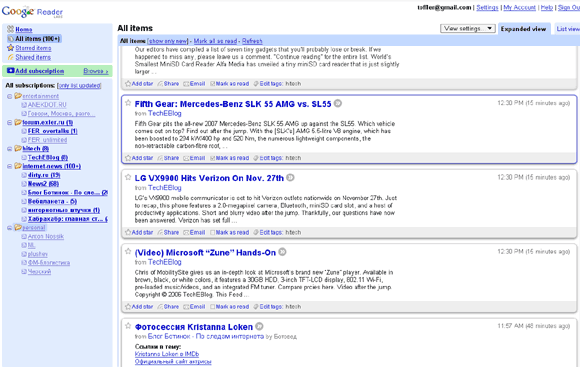
2. Помечать нужные записи из любых лент специальным значком - звездочкой, и потом "звезданутые" записи можно просматривать по отдельной ссылке Starred Items (отмеченные записи).
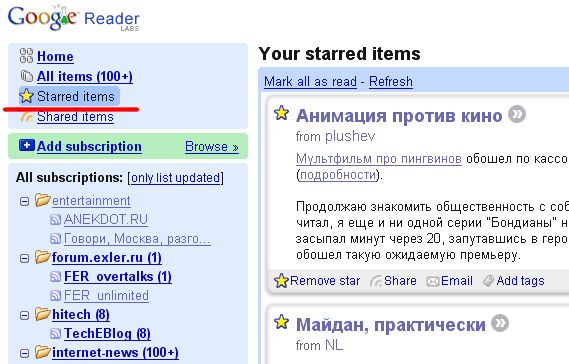
3. При просмотре новых записей RSS-фида одновременно выдавать старые, отмечая их цветом, то есть вы всегда видите, где новые, а где старые записи.
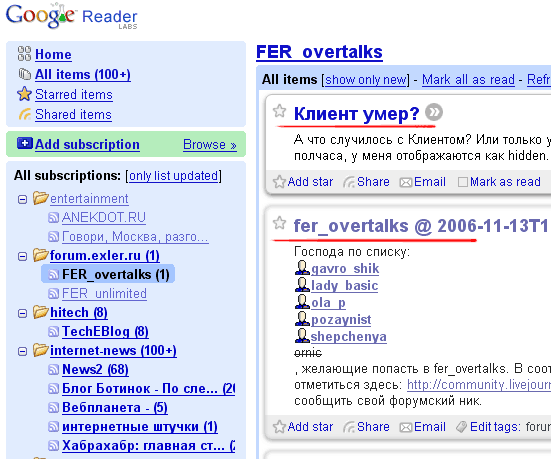
4. Ну и вроде под Firefox не падать вместе с браузером - третьи сутки полет вполне нормальный.
Что не понравилось по сравнению с Bloglines:
1. Неумение Google Reader самостоятельно находить RSS-фиды на странице. (Впрочем, их умеет находить Firefox, и его можно заставить добавлять эти фиды прямо в Google Reader).
2. Невозможность убирать или ресайзить левый столбец с фолдерами и фидами (Bloglines это умеет делать).
3. Некоторые глюки со шрифтами под Firefox - например, RSS-фид с Anekdot.ru выводится в Firefox совершенно нечитаемом шрифте, а он же в MSIE показывается вполне нормально - вот скриншоты:
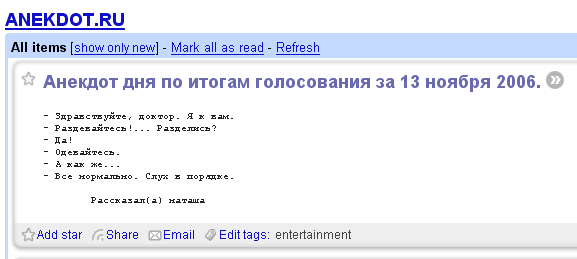
RSS-фид "Анекдот.ру" под Firefox
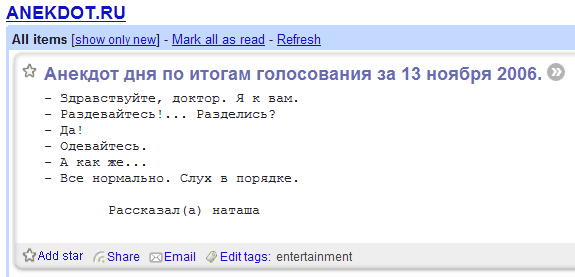
RSS-фид "Анекдот.ру" под MSIE7
Впрочем, этот глюк проявился только с "Анекдот.ру", с остальными потоками было все нормально.
Да, и при настройке своих трансляций не забудьте в Preferences отметить опцию Scroll Traking, которая по умолчанию выключена.
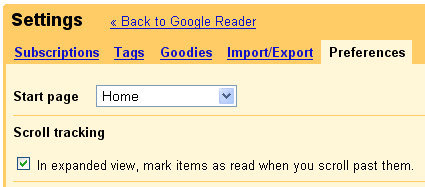
В противном случае вы будете долго удивляться, почему Google Reader не помечает как прочитанные ленты, которые вы вроде уже пролистали. Если эта опция выключена, то агрегатор будет отмечать как прочитанные только те записи, которые вы выделили курсором. Если включена, тогда при пролистывании ленты записей вниз записи будут помечены как прочитанные, даже если вы их не выделяли курсором.
В общем, несмотря на некоторые замеченные недостатки, Google Reader мне понравился явно больше остальных онлайновых агрегаторов. Его отныне и буду использовать.
[ссылка]
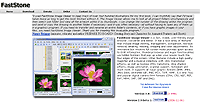 Посоветовали
один хороший бесплатный просмотрщик
изображений - FastStone
Image Viewer.
Скачал (всего
2,9 мегабайта), установил, поигрался.
Понравился. Правда, FastStone явно косит под ACDSee,
однако, на мой взгляд, это скорее плюс,
чем минус, потому что режим работы
PhotoManager ACDSee весьма удобен.
Посоветовали
один хороший бесплатный просмотрщик
изображений - FastStone
Image Viewer.
Скачал (всего
2,9 мегабайта), установил, поигрался.
Понравился. Правда, FastStone явно косит под ACDSee,
однако, на мой взгляд, это скорее плюс,
чем минус, потому что режим работы
PhotoManager ACDSee весьма удобен.
Окно запущенного FastStone выглядит весьма похожим на ACDSee:

Грузится программа, в отличие от ACDSee, заметно быстрее. Впрочем, оно и понятно: программа по размеру меньше и обладает значительно меньшими возможностями.
Размеры превьюшек (thumbnails) по умолчанию 120х80, и менять эти размеры непосредственно в окне просмотра нельзя. (Замечу, что ACDSee позволяет менять превьюшки прямо в окне в довольно широком диапазоне: от 25х18 до 240х18, что бывает весьма полезным.) Однако вы можете изменить размеры превьюшек в настройках программы: там предлагается пять вариантов в диапазоне от 60 до 200 пикселов по ширине.
В полноэкранном режиме просмотра конкретного изображения у FastStone одним движением мышки можно вызывать верхнюю навигационную полосу - это довольно удобно.
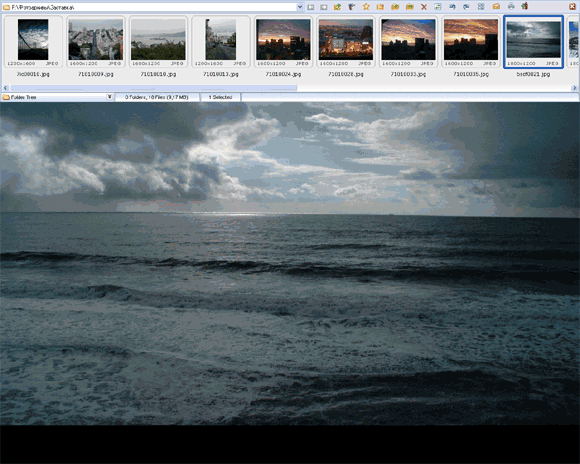
Замечу, что формат RAW FastStone понимает.
Кроме просмотра и слайд-шоу программа предлагает довольно широкие средства редактирования: изменение размера, кадрирование, наложение текста, удаление "красных глаз", корректировку яркости, контраста, цветовой гаммы и так далее.
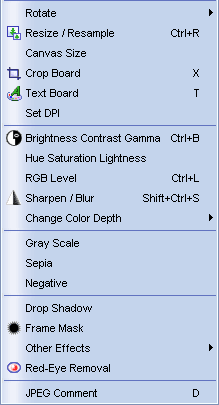
Редактирование производится не в отдельном окне редактора, а с помощью вызова окон специализированных процедур - вот, например, как выглядит изменение яркости, контраста и гаммы.
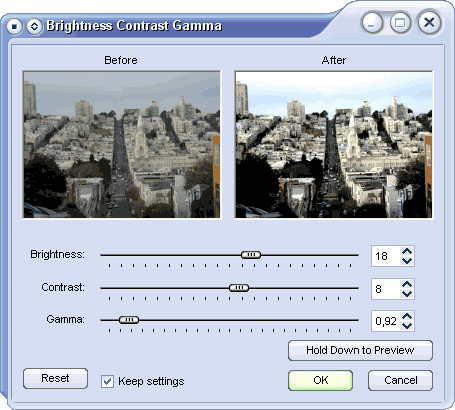
Там же еще есть интересный режим - сравнение выбранных изображений (до четырех). Это полезно, когда вы, например, делаете один кадр с разной экспозицией: можно вывести на экран все снимки с показаниями EXIF и сравнить.
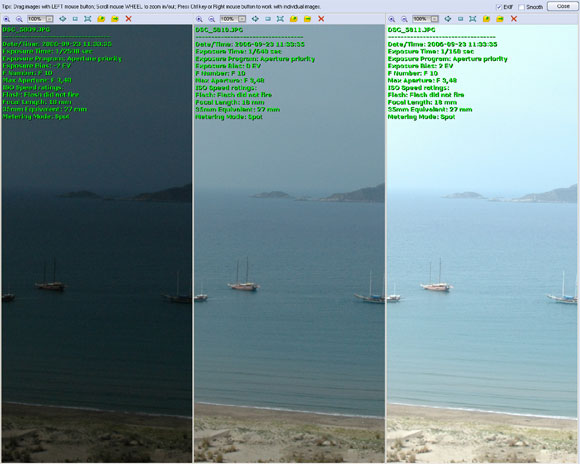
Что еще интересного? Пакетное переименование и конвертирование, а также механизм JPEG lossless разворота изображений - в том числе и для обработки группы файлов.
В общем, на мой взгляд, вполне достаточный набор для домашнего фотолюбителя: программа небольшая, шустрая, бесплатная, симпатичная и удобная. Могу рекомендовать со спокойной душой, особенно тем, кому не по карману ACDSee с ее весьма немаленькими финансовыми запросами разработчиков ($130 за Photo Manager Pro без редактора - это крутовато) и определенной монстрообразностью самой программы.
[ссылка]
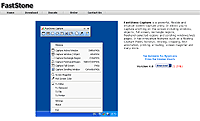 И
сразу же хотел бы обратить ваше внимание
на еще одну очень полезную и опять-таки
бесплатную программку той же фирмы FastStone
- FastStone Capture.
Для тех, кому периодически нужно
сохранять окна программ, куски экрана и
так далее, - крайне полезная штука. Из
всех аналогичных утилит эта мне
понравилась больше всего, и она теперь
стала постоянным настольным
инструментом.
И
сразу же хотел бы обратить ваше внимание
на еще одну очень полезную и опять-таки
бесплатную программку той же фирмы FastStone
- FastStone Capture.
Для тех, кому периодически нужно
сохранять окна программ, куски экрана и
так далее, - крайне полезная штука. Из
всех аналогичных утилит эта мне
понравилась больше всего, и она теперь
стала постоянным настольным
инструментом.
Как известно, копию экрана (скриншот) можно сделать и стандартными средствами Windows: кнопка Print Screen помещает в буфер обмена копию всего экрана, а Alt + Print Screen - копию активного окна. Однако при этом вы не можете скопировать произвольный объект, вырезанный прямоугольник, регион произвольной формы, а главное - скопировать, например, скриншот всей страницы сайта, занимающей вовсе не один экран.
С помощь же FastStone Capture все эти действия можно производить безо всяких проблем. После загрузки и установки программы у вас в системной области уведомлений появится значок программы, при щелчке по которому появится следующее меню:
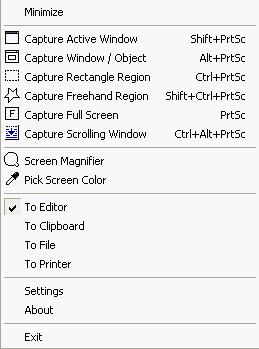
Как видите, здесь все просто. По определенной комбинации клавиш можно вырезать активное окно, объект, прямоугольник, объект произвольной структуры и даже полностью все скроллированное окно. Результат может быть отправлен в собственный редактор FastStone для последующей обработки, в буфер обмена, в файл (поддерживается несколько различных форматов) и на принтер.
Также есть специальная опция Screen Magnifier (экранная лупа) и пипетка, с помощью которой можно получить значение цвета любого пиксела, причем одновременно с этим инструментом вызывается экранная лупа.
При вызове Capture Rectangle Region и Capture Freehand Region одновременно также появляются прицел с сеткой координат, экранная лупа и всякие вспомогательные сведения. Вырезанная область может быть хоть такой:
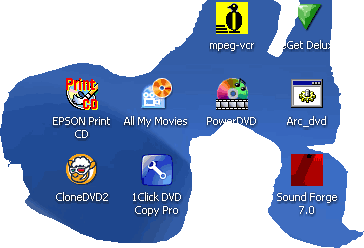
Ну и особенно интересна и экзотична возможность сбросить в один скриншот полностью всю скроллируемую страницу сайта - вот, например, уменьшенный скриншот главной страницы Exler.ru:
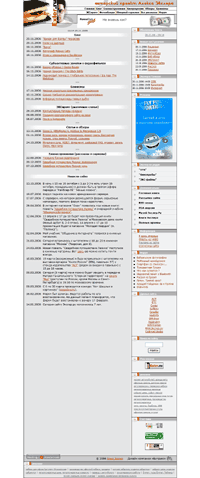
В общем, крайне удобный инструмент и очень полезный.






